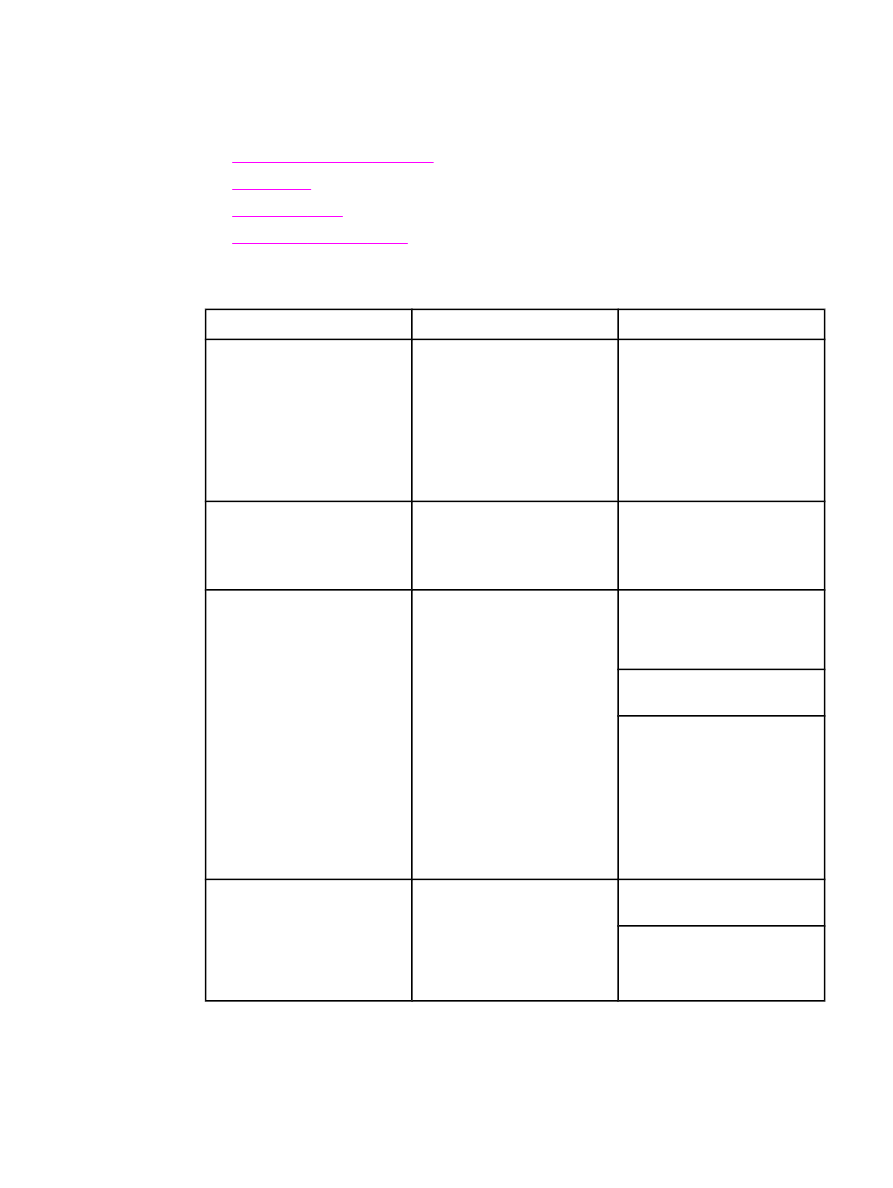
Zvyčajné problémy s počítačmi Macintosh
Vyberte položku, ktorá najlepšie popisuje problém:
●
Problémy v pomôcke Chooser
●
Chyby tlače
●
Problémy s USB
●
Problémy v systéme OS X
Problémy v pomôcke Chooser
Príznak
Možná príčina
Riešenie
V okne Chooser sa neobjaví
ikona LaserWriter.
(tlačiareň radu
HP LaserJet 1320)
Softvér nie je správne
nainštalovaný.
Ovládač LaserWriter 8 by mal
byť súčasťou systému Mac OS.
Skontrolujte, či sa ovládač
LaserWriter nachádza v
systémovom adresári
Extensions (Doplnky). Ak nie,
tak ovládač LaserWriter
nainštalujte z CD pre systém
Mac OS .
Ikona ovládača tlačiarne
HP LaserJet sa neobjavila v
okne Chooser.
(tlačiareň HP LaserJet 1160)
Softvér nebol správne
nainštalovaný.
Softvér nainštalujte znovu.
Tlačiareň sa nezobrazuje v
zozname tlačiarní.
Skontrolujte, či káble sú
správne pripojené, tlačiareň je
zapnutá a indikátor Pripravené
svieti.
Skontrolujte, či je nainštalovaný
ovládač tlačiarne.
Skontrolujte, či v pomôcke
Chooser bol vybratý správny
ovládač.
Použite ovládač HP LaserJet
pre tlačiareň HP LaserJet 1160.
Použite ovládač LaserWriter 8
pre tlačiareň radu
HP LaserJet 1320.
Napriek tomu že ste v pomôcke
Chooser klikli na položku Auto
Setup, ovládač zvolenú
tlačiareň automaticky nenastaví.
(tlačiareň radu
HP LaserJet 1320)
Nainštalujte softvér tlačiarne
znovu.
Zvoľte iný súbor PPD.
SKWW
Zvyčajné problémy s počítačmi Macintosh
93
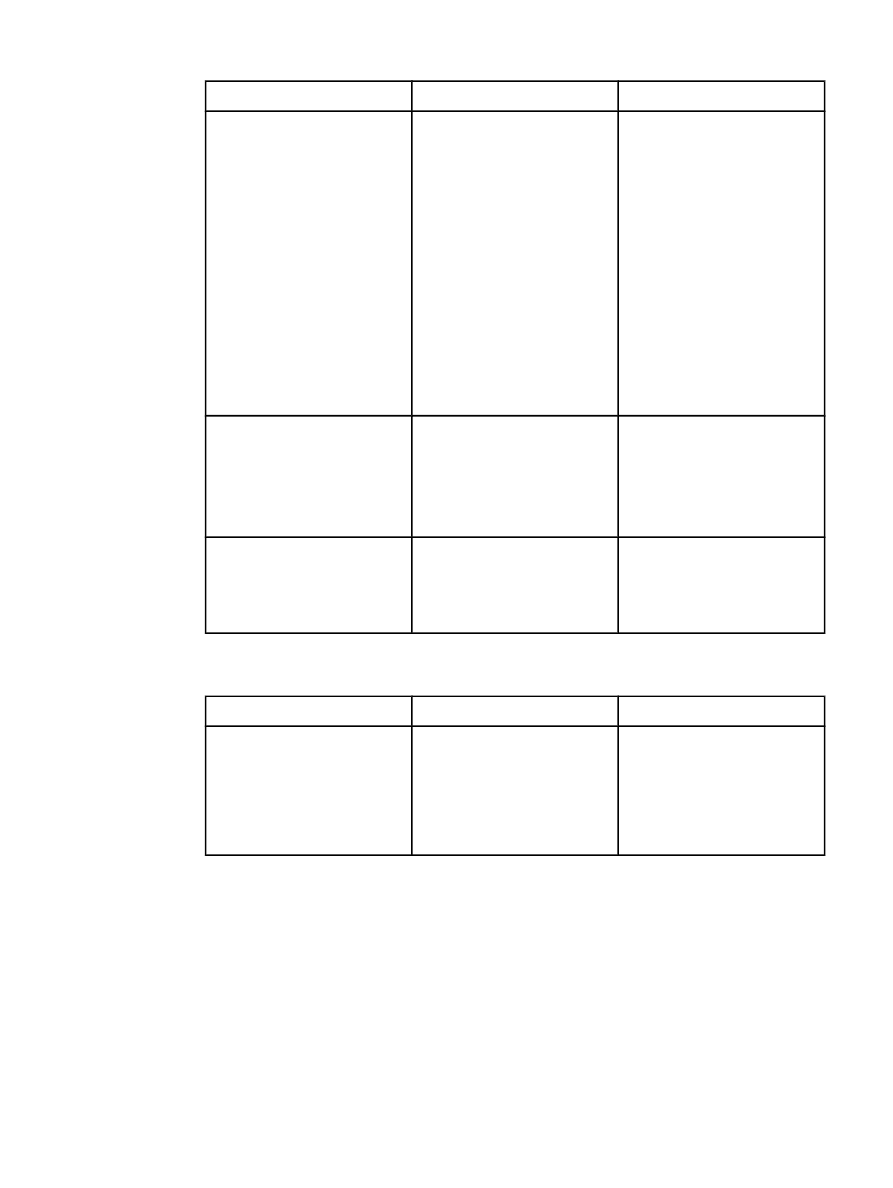
Chyby tlače
Príznak
Možná príčina
Riešenie
Pokiaľ tlačiareň tlačí, nemôžete
používať počítač.
Nebola aktivovaná tlač na
pozadí.
LaserWriter 8.3
Zapnite Background Printing
(Tlač na pozadí) v pomôcke
Chooser. Stavové hlásenia
budú presmerované do okna
Print Monitor (Tlačový monitor),
čo vám umožní pracovať, zatiaľ
čo počítač bude pripravovať
údaje na odoslanie do tlačiarne.
LaserWriter 8.4 a vyššie
Zapnite položku Background
Printing (Tlač na pozadí)
vybratím položiek File (Súbor),
Print Desktop (Pracovná
plocha pre tlač) a Background
Printing.
Zabalený postskriptový súbor
(EPS) netlačí so správnymi
typmi písma.
Tento problém sa vyskytuje pri
niektorých softvérových
aplikáciách.
Skúste zaviesť typy písma
obsiahnuté v súbore EPS do
tlačiarne ešte pred samotnou
tlačou.
Namiesto binárneho kódovania
pošlite súbor vo formáte ASCII.
Dokument sa nevytlačí s typmi
písma New York, Geneva
alebo Monaco.
Vyberte si položku Options
(Voľby) v dialógovom okne
Page Setup (Nastavenie
strany) a zrušte substituované
typy písma.
Problémy s USB
Príznak
Možná príčina
Riešenie
Nie je možné tlačiť z karty USB
od iného výrobcu.
Táto chyba nastane, ak nie je
nainštalovaný softvér pre
tlačiarne USB.
Pri pridávaní karty USB môžete
potrebovať softvér USB
Adapter Card Support od
spoločnosti Apple. Najnovšia
verzia tohto softvéru je k
dispozícii na webovej stránke
spoločnosti Apple.
94
Kapitola 6 Riešenie problémov
SKWW
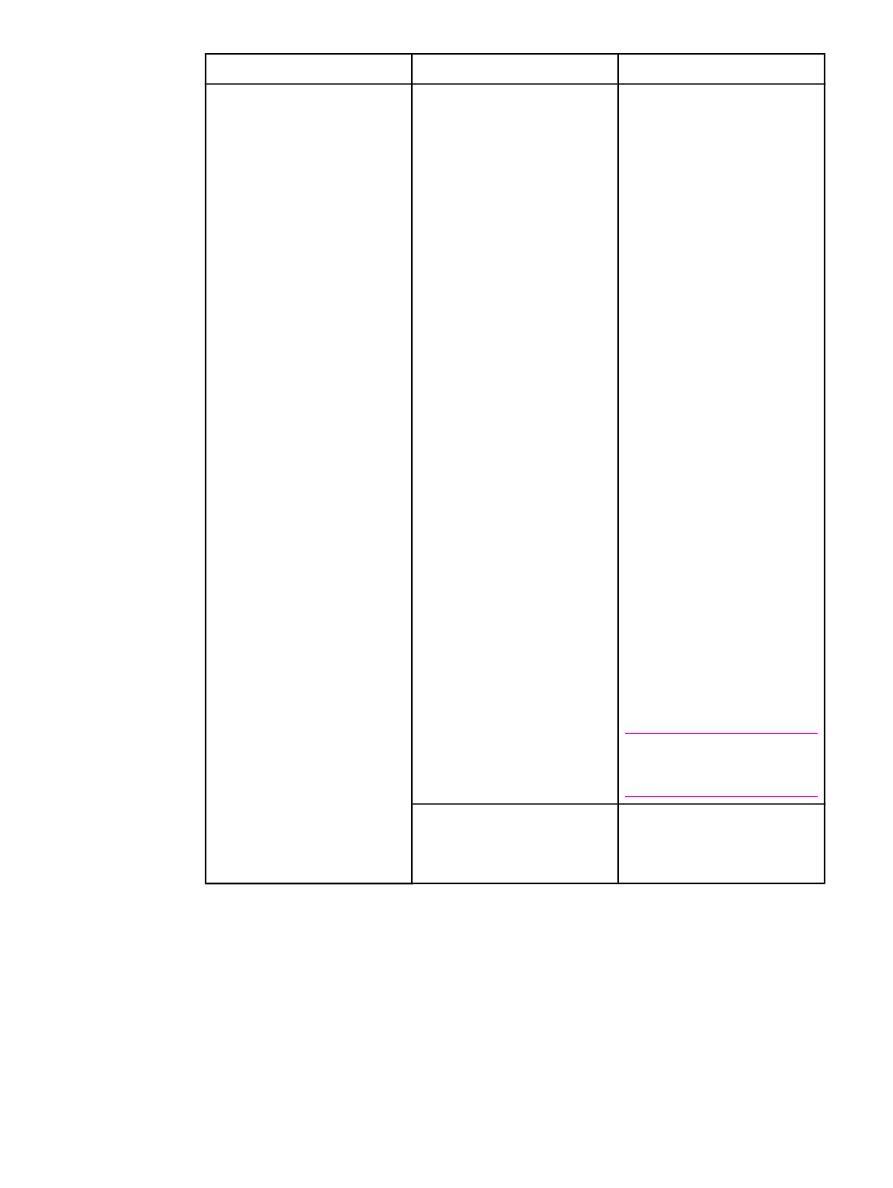
Príznak
Možná príčina
Riešenie
Tlačiareň pripojená pomocou
USB HP LaserJet sa neobjavila
v pomôcke Chooser.
Tento problém je spôsobený
buď softvérom alebo
hardvérovým komponentom.
Odstraňovanie problémov so
softvérom
●
Skontrolujte, či váš
Macintosh podporuje USB.
●
Skontrolujte, či váš
Macintosh má operačný
systém Mac OS 8.6 alebo
neskorší.
Odstraňovanie problémov s
hardvérom
●
Skontrolujte, či je tlačiareň
zapnutá.
●
Skontrolujte, či je správne
zapojený kábel USB.
●
Skontrolujte, či používate
vhodný vysokorýchlostný
kábel USB.
●
Skontrolujte, či nemáte
pripojených príliš veľa
zariadení USB
odoberajúcich elektrickú
energiu z reťazca. Odpojte
všetky zariadenia z
reťazca a pripojte kábel
priamo na port USB na
hostiteľskom počítači.
●
Skontrolujte, či nemáte v
reťazci za sebou viac ako
dva nenapájané
rozbočovače USB.
Odpojte všetky zariadenia
z reťazca a pripojte kábel
priamo na port USB na
hostiteľskom počítači.
Poznámka
Klávesnica iMac je teraz
nenapájaný rozbočovač USB.
Ovládač LaserWriter
nezobrazuje zariadenie USB v
pomôcke Chooser.
Tlačiareň radu
HP LaserJet 1320 nainštalujte
pomocou pomôcky Apple
Desktop.
Problémy s USB (pokračovanie)
SKWW
Zvyčajné problémy s počítačmi Macintosh
95
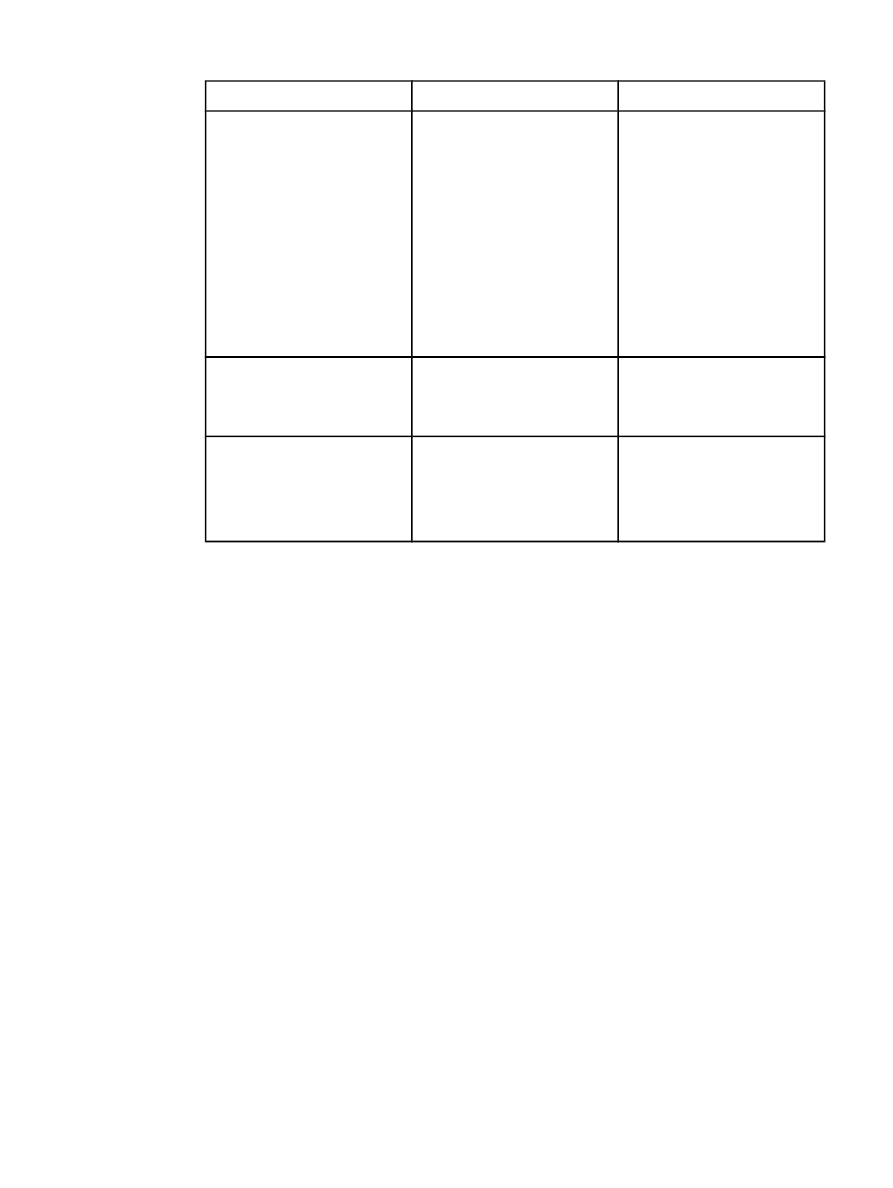
Problémy v systéme OS X
Príznak
Možná príčina
Riešenie
Nezobrazujú sa funkcie
tlačiarne.
Pre tlačiareň je vybraný
nesprávny súbor PPD.
Pomocou nasledujúceho
postupu overte, ktorý súbor
PPD bol vybraný:
V dialógovom okne Print (Tlač)
kliknite na položku Summary
(Prehľad). Skontrolujte, či je
nastavenie "PPD for:" správne.
Ak je nastavenie súboru PPD
nesprávne, odstráňte tlačiareň
z okna Print Center (Tlačového
strediska) a znovu ju pridajte.
Možno budete musieť vybrať
súbor PPD ručne.
V prípade systému OS X v10.2
tlačiareň nepoužíva funkciu
"Rendezvous" (mDNS)
Možno bude potrebné vymeniť
kartu Internal HP Jetdirect za
novšiu, ktorá podporuje funkciu
Rendezvous.
Zásobník 2 nie je zobrazený
ako inštalovaná možnosť, hoci
je nainštalovaný v tlačiarni.
(len tlačiareň radu
HP LaserJet 1320)
Schopnosť ručne vybrať
inštalovateľné možnosti je
podporovaná len v systéme
Mac OS X v10.2 a neskoršom.
96
Kapitola 6 Riešenie problémov
SKWW